返信と通知に CC 受信者を含めるためのメールの設定
Service Desk または資産マネージャから受信する返信と通知に CC 受信者を含めるには、多数のステップを実行する必要があります。次に、概要を示します。詳細な説明については、このマニュアルの後半で説明します。
- CC 受信者を含めるように、最上位のプロセス (インシデント、問題、変更、およびコール) を設定します。
- CC 受信者のウィンドウを作成し、後からプロセスに追加できるようにします。
- 任意の処理インスタンスをプロセスに追加し、ユーザが CC 受信者を追加できるようにします。
- メール コンポーネントで、返信と通知を CC 受信者に送信することを指定します。
次の手順では、例のように、インシデントを最上位のビジネス オブジェクトとして使用します。問題、変更、および通話について、この手順を繰り返すことができます。
CC 受信者の最上位のビジネス オブジェクトを設定するには:
- オブジェクト デザイナー コンポーネントを起動し、インシデントなどの目的のビジネス オブジェクトを開きます。
- [プロパティ] グリッドの [動作] プロパティの横で、
 をクリックします。
をクリックします。
[動作選択] ダイアログが表示されます。
- [利用可能な項目] リストで、[CC 受信者コンテナ]、
 の順にクリックします。
の順にクリックします。
ダブルクリックして、[選択された項目] リストに追加することもできます。
- [OK] をクリックします。
-
 をクリックします。
をクリックします。
新しいビジネス オブジェクトが作成され、「インシデント CC 受信者」のように、CC 受信者の接尾語が付けられます。多数の属性が自動的に追加されました。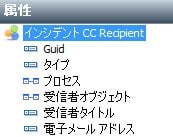
- [インシデント] などの最上位のオブジェクトが選択された状態で、[処理] リストで [ビジネス オブジェクトを修正] をクリックします。
- [属性] ツリーで [CC 受信者] コレクションを選択し、[処理] リストで [処理の管理] をクリックします。
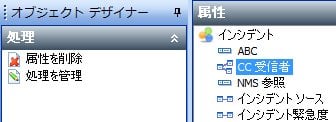
[処理を管理] ダイアログが開きます。 - 必要に応じて、[子に反映する]チェック ボックス (任意) を選択し、[説明] (任意) を入力して、[OK] をクリックします。
この処理を任意のプロセスに追加することで、ユーザが必要に応じてその他の CC 受信者を追加できます。 -
 をクリックします。
をクリックします。
次のステップでは、ユーザが必要に応じてその他の CC 受信者を追加するためのウィンドウを作成します。
ウィンドウの設計については、『デザイナー ガイド』をご参照ください。
CC 受信者ウィンドウの作成
CC 受信者ウィンドウを作成するには:
- ウィンドウ マネージャ コンポーネントを起動し、[ビジネス オブジェクト] ツリーで目的のモジュールを展開します。
- [インシデント CC 受信者] ビジネス オブジェクトを選択し、[処理] リストで [新しいウィンドウ] をクリックします。
新しいウィンドウが作成されます。ウィンドウ名を変更することをお勧めします。 - [処理] リストで、[ウィンドウの名前を変更] をクリックします。
[ウィンドウの名前を変更] ダイアログが表示されます。 - 必要に応じて、ウィンドウ名を [タイトル] ボックスに入力し、[OK] をクリックします。
- [属性] ツリーでは、[受信者タイトル] (必須の属性) をウィンドウに追加する必要があります。必要に応じて、[プロパティ] グリッドを使用して名前を変更します。
- [電子メール アドレス] をウィンドウに追加します。
その他の属性については、ウィンドウに追加しなくてもかまいません。必要に応じて、追加してください。 -
 をクリックします。
をクリックします。
目的のプロセスの修正
次のステップでは、任意の処理インスタンスを目的のプロセスに追加し、必要に応じてその他の CC 受信者を追加できるようにします。
目的のプロセスを修正するには:
- プロセス デザイナー コンポーネントで、目的のプロセスを開きます。
- 目的の [ステータス] を選択し、[プロパティ] グリッド (
 ) を展開します。
) を展開します。 - [任意の処理インスタンス] プロパティの横の
 をクリックします。
をクリックします。
[任意の処理インスタンス] ダイアログが表示されます。
- [利用可能な処理インスタンス] リストで、[CC 受信者を追加]、
 の順にクリックします。
の順にクリックします。
処理が [選択された処理インスタンス] リストに追加されます。 - [OK] をクリックします。
- 必要に応じて、プロセスの他のステータスについても、この手順を繰り返し、
 をクリックして変更内容を保存します。
をクリックして変更内容を保存します。
プロセスの作成と修正の詳細な手順については、『デザイナー ガイド』をご参照ください。
- [処理] リストで [プロセスを有効にする] をクリックします。
設定の最後のステップは、メール コンポーネントで実行します。
CC 受信者を含めるためのメールの設定:
CC 受信者を含めるためのメールを設定するには
- メール コンポーネントを起動します。
- [電子メール セットアップ] ツリーで、[送信メール サーバ設定] をダブルクリックします。

- [CC 受信者に通知] チェック ボックスを選択し、
 をクリックします。
をクリックします。
これで、プロセスが登録され、Ivanti メールからの応答が作成されたときや、リマインダーまたは割り当ての [作成者に通知] が選択されているときに、電子メールの作成者と同時に、すべての CC 受信者にも通知が送信されます。